Como remover vírus que oculta pastas do pen drive
No Windows ou Mac, aprenda a recuperar seus arquivos das pastas ocultas

No Windows ou Mac, aprenda a recuperar seus arquivos das pastas ocultas

Não é comum que você pegue um vírus no pen drive que oculta pastas e arquivos, ou os transforma em atalhos, deixando tudo o que você tinha dentro inacessível. Calma: tem como recuperar seu pen drive e os arquivos dentro com alguns truques, sem precisar formatá-lo.
Isso normalmente acontece quando você conecta o dispositivo em algum computador público e o pen drive pega o vírus desse computador. Existem alguns tipos diferentes de vírus, mas o maior problema encontrado é quanto as pastas viram atalhos e você não consegue acessar nada que estava lá antes. Se você clicar no pen drive com o botão direito do mouse, ir em Propriedades e ver que há espaço usado, provavelmente vai conseguir recuperar seus arquivos. Acontece que eles ainda estão no pen drive, mas em modo oculto.
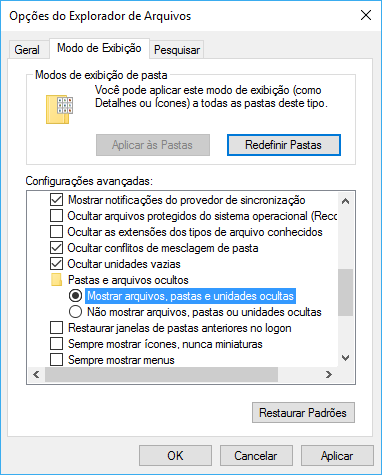
Antes de tirar o vírus e recuperar seus arquivos no pen drive, você precisa ver as pastas ocultas do sistema e do seu dispositivo. Para fazer isso, siga os passos abaixo:
Agora, apague os atalhos que estão no pen drive (eles são feitos para imitar as pastas), mas tome cuidado para não confundi-los com seus arquivos de verdade. O segundo passo é deixar os arquivos não ocultos e acessá-los normalmente. Siga os passos abaixo:
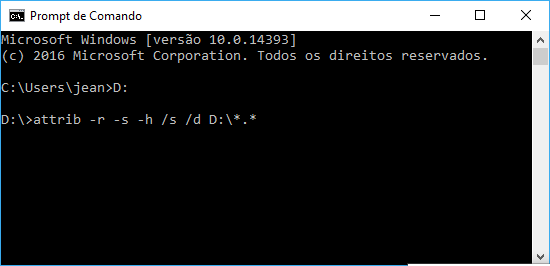
D:.attrib -r -s -h /s /d D:\*.*, também trocando D: pela letra da sua unidade;Depois, rode algum antivírus recomendado neste post para retirar o vírus do pen drive ou computador e pronto! Provavelmente já está tudo certo. Mas, para a sua segurança, é bom fazer umas checagens antes. Depois de rodar o antivírus, veja se não tem nenhum arquivo estranho no pen drive que você nunca colocou ou viu antes.
Se quiser ter certeza que seus arquivos não vão ser comprometidos, copie-os para o computador, formate o pen drive seguindo este tutorial e quando a formatação terminar copie os arquivos novamente para o pen drive.
Também há a possibilidade de você usar algum Mac por perto para recuperar o pen drive. Siga os passos abaixo para recuperar os arquivos:
defaults write com.apple.Finder AppleShowAllFiles TRUE;killall Finder. Agora você vai poder ver os arquivos ocultos no pen drive;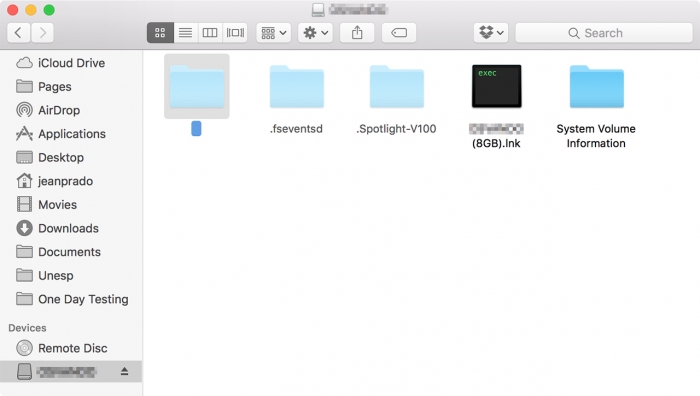
Agora procure todas as suas pastas e arquivos no meio de outras pastas e arquivos estranhas. No pen drive que acessei, todos os arquivos estavam dentro de uma pasta com o nome em branco, então só precisei copiar tudo para uma pasta dentro do meu computador, formatar o pen drive para me livrar do vírus e mover os arquivos novamente.
No entanto, também há a possibilidade de todos os arquivos estarem ocultos, em vez de ficarem localizados em uma pasta só. Caso isso aconteça, entre novamente no Terminal e siga os passos abaixo:
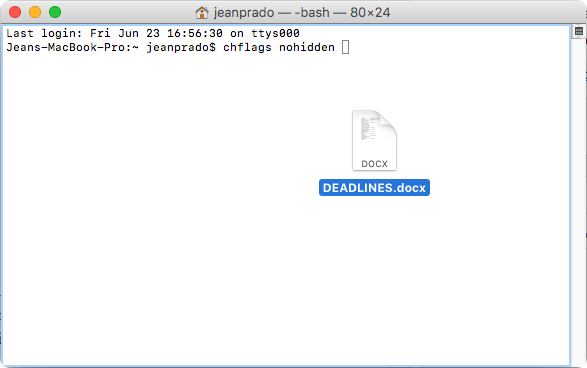
chflags nohidden (isso mesmo, com um espaço depois do comando);defaults write com.apple.Finder AppleShowAllFiles FALSE;killall Finder para desativar a visualização dos arquivos ocultos.Pronto! Os arquivos não estão mais ocultos. Se você quiser ter certeza que não vai pegar algum vírus novamente, apague arquivos estranhos que você não se lembra de ter colocado, rode o pen drive em algum antivírus no Windows ou formate-o seguindo este tutorial (mas não se esqueça de mover os arquivos para fora do pen drive antes!).
